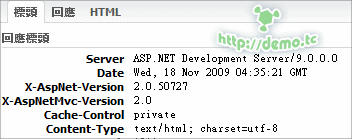
<httpRuntime enableVersionHeader="false"/>
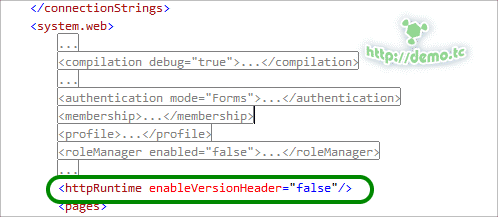

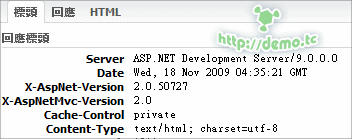
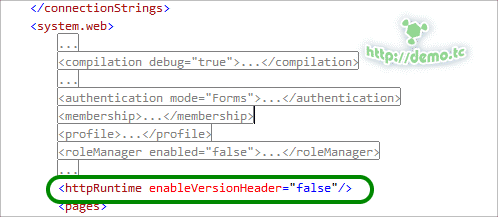

A:在表姓名欄輸入"李小明",跳到下一欄時,按控制鍵[Ctrl]加上[ ' ],就可以自動輸入李小明" |
A:按控制鍵[Ctrl]加上[ ; ],就可以自動輸入今天的日期 |
A:先按Alt鍵,再拖曵即可 |
A:先按Alt鍵及[Ctrl]控制鍵,再拖曵即可 |
A:直接由資料庫視窗拖曳到工具列上即可,不需要按Alt鍵 |
A:使用預設值與DMax()函數來模擬自動編號功能 |
A:自動編號主要的目的在於依照紀錄筆數自動給予該筆數相同的編號。但是,自動編號不便之處在於刪除後不會補上已刪除紀錄的原有編號。因為自動編號的欄位通常不會顯現在表單上,應自行建立一個可顯示在表單上的欄位編號,以供使用者操作。 |
A:先將"編號"改成"編號2",再新增自動編號欄位"編號",然後再刪除"編號2" |
A:工具-->資料庫公用程式-->壓縮及修復資料庫 |
A:資料類型:自動編號 格式:"IE"&@ |
A:="IE" & "Format(1+Righ(DMax("[員工編號]","[員工]"),3),"000") |
A:可先用Year(Date)取得目前的西元年度,再減去1911 |
A:格式:ee/mm/dd |
A:在設計視窗中,按下設計工具列的標籤按鈕在下拉式功能表中,檢視/屬性在預設值中修改屬性 |
A:工具-->啟動-->顯示表單/畫面 |
A:1.在[插入]->[物件],用 [物件類型] Microsoft photo Editor 3.0 影像Install Office CD , 將 Photo Edit Install 入 HDD2. 將圖(.jpg) 用 Photo Edit 編輯時,Menu (影像) -> 效正 -> 儲存後 |
A:將欄位的格式屬性改為-->第一區段有資料時的格式;第二區段為零長度字串或Null值的格式<--,例如@;"目前不詳" |
A:實務上,想要不利用滑鼠而快速選組欄位之時,可利用組合按鍵-Alt+快速字元鍵來設定。例如將標題屬性設為:& S.員工性別 。 |
A:先選取所要複製的物件雙擊"複製格式"按鈕一一將欲複製的物件選取完成複製後按[ESC]或"複製格式"按鈕 |
A:工具/選項/進階/預設檔案格式:Access2002 |
A:請看VBA範例1 |
A:請看VBA範例2 |
A:在設計模式中,選取多個欄位(直接拖曳或是按下Ctrl鍵跨欄選取)後,按下滑鼠右鍵,選取主索引。 |
A: Like "[A-Z][1-2][0-9][0-9][0-9][0-9][0-9][0-9][0-9][0-9]" |
A: DataDiff("yyyy",[出生日期],Data())>=18 |
A: Like "[0-9][0-9][0-9][0-9][0-9]" |
A: In ("北區","南區","中區","東區","北屯區","南屯區","西屯區") |
A:在控制項資料來源="&[姓名]&IIf([性別],"先生","女士")" |
A:UPDATE REC SET REC.YN = IIf([REC].[A]=[REC].[B],"Yes","No"); |
A:SELECT R.姓名,R.分數,(SELECT COUNT(*) FROM 成績 C)+1-Count(*) AS 名次FROM 成績 R, 成績 EWHERE R.平均分>=E.平均分 GROUP BY R.姓名,R.平均分 |
A:
|
A:選取一個或多的控制項 後,按住[Ctrl]鍵不放,利用上下左右四個方向鍵來控制 |
A:按住[Shift]鍵不放,可繪製水平、垂直、或45度的直線 |